Sisteme giriş yapıldıktan sonra aşağıdaki şekilde tek pencere sistemi ana sayfa açılacaktır.
|
|
|
- Esin Yağmur
- 7 yıl önce
- İzleme sayısı:
Transkript
1
2 Bakanlığımız web sayfasından linki kullanılarak Tek Pencere Sistemi ne girilir ve açılan giriş ekranındaki bilgiler doldurularak sisteme giriş gerçekleştirilir. Sisteme giriş yapıldıktan sonra aşağıdaki şekilde tek pencere sistemi ana sayfa açılacaktır. 2
3 Belge girişi yapmak için ekranın solundaki E- Başvuru Girişi ya da Yeni Başvuru butonu kullanılacaktır. E-Başvuru Girişi ya da Yeni Başvuru sekmesine girildiğinde doldurulacak alanlar Başvuru Giriş İşlemleri altında görüntülenecektir. 3
4 Başvuru Giriş İşlemleri alanları belgenin ihtiva ettiği özelliklere göre doldurulur. Firma Bilgileri bölümü doldurulduğunda Firma Ekle butonuna basılması gerekmektedir. 4
5 5
6 6
7 Tamamlayıcı Bilgi Ekle butonuna basılır. Açılan pencereden, Kod hanesinden Yurtdışı Firma Bilgisi seçilir. Takas işlemine konu beyannamedeki Yurtdışı Firmanın adı Ad alanına girilir. Yurtdışı firma adının, ithalat ve ihracat satırları için aynı olması ve ithalat beyannamesindeki Gönderici Adı ve ihracat beyannamesindeki Alıcı Adı alanındaki firma adının aynı olması gerekmektedir. Yurtdışı firma adı yazıldıktan sonra ekle butonuna basılır. 7
8 Tamamlayıcı Belgeler hanesine tıklandıktan sonra yurtdışı firmanın adı seçilir. 8
9 Yukarda ekran görüntülerinde görüleceği üzere bilgiler doldurulduktan sonra işlenen belge bilgileri aşağıdaki şekilde görüntülenecektir. İzni alacak firmanın kendisini hem ithalatçı hem de ihracatçı olarak girmesi gerekmektedir. 9
10 Belgeye ilişkin veriler doldurulduktan sonra sağ alt tarafta bulunan Onayla butonuna basılır. Bu aşamadan sonra başvuru kaydınız oluşturulmuş olmakla birlikte E-Başvuru Listesi bölümünde yapılan başvurunuz görüntülenebilecek duruma gelecektir. Başvuru kaydınızla birlikte belge Oluşturuldu statüsüne gelecektir. E-Başvuru Listesi bölümünden Başvuru Numaranızla birlikte belgeye ilişkin yapılan işlemler takip edilebilecektir. Kaydını oluşturduğunuz Oluşturuldu statüsündeki belgeye ilişkin detaya ise Kayıt Detayları tıklanarak erişilebilecektir. 10
11 Belge detayına girildiğinde sağ üst taraftaki Başvuru İşlemleri sekmesi tıklandığında belge üzerinde Güncelleme, İptal, Satır Ekleme ve Onaya Sunma işlemleri ilgili sekmeler kullanılarak yapılabilecektir. 1-Belge Güncelleme: Güncelle butonu kullanıldığında aşağıdaki şekilde güncelleme alanları açılacaktır. İlgili alanlarda değişiklik yapıldıktan sonra Güncelle butonuna basılarak güncelleme işlemi tamamlanacak olup tamamlandığına dair mesaj görüntülenecektir. 11
12 2-Belge İptal: Başvuru kaydı oluşturulan belgenin herhangi bir sebeple iptal edilmesi gerektiğinde ise başvuru detay ekranında Başvuru İşlemleri-İptal Et sekmesi kullanılacaktır. İptal Et butonuna basılmasıyla İptal Gerekçesi alanına gerekli açıklama girilir ve iptal etme işlemi için Onayla butonu kullanılarak iptal işlemi tamamlanır ve ekrana iptal işleminin tamamlandığına dair bilgi mesajı yansıtılır. E- Başvuru Listesi ne girildiğinde iptal işleminin yapılmasıyla belge başvuru durumunun İptal Edildi olduğu görülecektir. 12
13 3- Belge Onaya Sun: Belgenin başvurusu yapılmış olmasına rağmen memur onayına sunulmadığı için ilgili memur tarafından görüntülenmeyecektir. Ancak, söz konusu belgede Onaya Sun işleminin gerçekleştirilmesi için her bir ithalat satırına karşılık bir ihracat satırı girilmesi zorunlu olup yalnızca ithalat satırı ile işlem yapılmasına izin verilmeyecektir. Satır Ekle işlemi yapılmadan onaya sunulması durumunda sistem uyarı mesajı çıkaracak olup onaya sunma işlemini gerçekleştirmeyecektir. Not: Onaya sunma işlemi gerçekleştirildikten sonra memur onayının yapılarak belgenin onaylandı statüsüne gelmesi durumunda belge beyannamede kullanılabilecektir. 4-Belge Satır Ekle: Başvuru İşlemleri-Satır Ekle butonu kullanıldığında belgeye eklenecek satıra ilişkin bilgilerin girileceği Satır Ekleme İşlemleri bölümü açılacak olup bu alanda açılan veri alanlarının doldurulması gerekmektedir. Her bir ithalat satırına karşılık bir ihracat satırı girilmesi zorunlu olup yalnızca ithalat satırı ile işlem yapılmasına izin verilmeyecektir. 13
14 Veri alanlarına ilişkin zorunlu alanlar bulunmakta olup bu alanların doldurulmayarak satır ekleme işlemi yapılmak istenmesi durumunda aşağıdaki şekilde uyarı mesajları ekrana yansıyacaktır. 14
15 İlgili alanlar doldurulduktan sonra kaydet tuşuna basılır ve satır ekleme işleminin tamamlandığına dair bilgi mesajı yansıyacaktır. Takas İşlemleri Takip Formu belgesinin 1. Satırı doldurulurken Ticaret butonundan ithalat seçilmelidir. Bu durumda, kullanılacak rejim önem arz etmekte olup REJİMLER alanından seçilmesi gerekmektedir. Aynı zamanda, ithalat satırında GÜMRÜKLER sekmesine işlem yapılmak istenilen gümrük idaresi seçilecektir. Takas İşlemleri Takip Formu belgesinin 2. Satırı doldurulurken Ticaret butonundan ihracat seçilmelidir. Bu durumda kullanılacak rejim önem arz etmekte olup REJİMLER alanından seçilmesi gerekmektedir. Aynı zamanda, ihracat satırında GÜMRÜKLER sekmesine işlem yapılmak istenilen gümrük idaresi TÜM GÜMRÜKLER olarak seçilebilecektir. 15
16 Satır ekleme esnasında belgeye ilişkin bilgiler önem arz etmekte olup Satır Ekleme İşlemleri alanındaki verilerin başvuru kaydı yapılan takas İşlemleri Takip Formu düşümlü bir belge olması nedeniyle düşümlü seçilerek doldurulması gerekmektedir. Aksi takdirde memur onay aşamasında uyarı alınarak memur onayı gerçekleştiremeyecektir. Satır Ekleme işlemi başarı ile tamamlandıktan sonra belge durumu ve eklenen satır bilgileri aşağıdaki şekilde görüntülenebilecektir. 16
17 17
18 Belgeye eklenmiş olan satırlar sonraki süreçte Satır Sil butonu kullanılarak silinebilir. Detay bilgi görüntülenmek istendiğinde ise belge detayına girilerek ilgili satır üzerinde Satır Detayları butonuna tıklanması gerekmektedir. Bu şekilde girildiğinde aşağıdaki gibi Başvuru Satır Detayı başlığı altında satıra ilişkin girilmiş olan detay bilgiler görülebilecektir. 18
19 19
20 Satır Kopyala butonu kullanıldığında eklenmiş satıra ilişkin veriler doldurulmuş olarak açılacak olup benzer veri alanlarının olduğu satırlar kolaylıkla eklenebilir. 20
21 İthalat ve İhracat satırları bilgilerinin girilmesi ve Satır ekleme işlemleri tamamlanmasıyla belge ve belgeye eklenen satırlar aşağıdaki gibi görüntülenebilecektir. 21
22 Belgenin memur tarafından onaylanması amacıyla Onaya Sun işleminin yapılması gerekmektedir. Onaya Sun işlemiyle birlikte ekrana aşağıdaki uyarı mesajı yansıtılacaktır. Ekrandaki mesaj için Onayla denildiğinde başvuru üzerinde değişiklik yapılamayacaktır ve başvurunuz onaya sunulmuştur bilgi mesajıyla birlikte belge durumu Onaya Sunuldu statüsüne gelecektir. 22
23 Onaya sunulmuş olan belgenin detayları kayıt detayları tıklanarak aşağıdaki şekilde görülebilir. Satır detayı için ise ilgili satır üzerindeki kayıt detayları tıklanmalıdır. 23
24 Belge ve satırlar işlenerek onaya sunulduktan sonra belge memur tarafından kontrol edildikten sonra kabul ya da red edilecektir. Memur tarafından belge red edilmesi durumunda E-Başvuru Listesinde oluşturulan belge kaydı durumu Red Edildi statüsünde görüntülenebilecektir. 24
25 Red Edildi statüsündeki reddedilen belge üzerinde kayıt detaylarına girildiği takdirde belge üzerinde Güncelle, İptal Et, Satır Ekle ve Onaya Sun işlemleri gerçekleştirilebilir. 25
26 Başvuru kaydı üzerinde hiçbir değişiklik yapılmadan tekrardan onaya sun denilmesi durumunda sistem uyarı mesajı çıkararak onaya sunulmasına izin vermeyecektir. 26
27 Bu aşamada, Başvuru İşlemleri-Güncelle sekmeleri kullanılarak başvuru kaydının güncellenmesi gerekir. Reddedilen belgede güncelleme işlemleri tamamlandığında başvuru numarasından takip edileceği üzere tekrardan Oluşturuldu statüsüne gelecektir. 27
28 Reddedildikten sonra Güncelleme işlemleri yapılarak Oluşturuldu statüsüne getirilen belge üzerinde yukarda anlatıldığı üzere Başvuru İşlemleri sekmesinde bulunan işlemler(güncelleme, İptal, Satır Ekleme, Onaya Sunma) aktif hale gelerek tekrarlanabilir. 28
29 Onaya Sun işleminin yapılmasıyla ilgili belge üzerinde memur tarafından belge kabul veya belge ret işlemi yapabilmesi yeniden mümkün hale gelecektir. Bu işlem ile birlikte belge Onaya Sunuldu statüsünde bulunacaktır. Belge Onaya sunulduktan sonra memur belgeyi kabul veya red edebilir. Memurun belgeyi kabul etmesi durumunda başvuru durumu Kabul Edildi statüsüne, belge durumu ise Kontrol Edildi statüsüne gelecektir. 29
30 Bu aşamadan sonra ilgili memur belge üzerinde güncelleme, satır ekleme, iptal, kapat ve onay işlemlerini yapabilir. Aynı zamanda, Belge Satır Detayından satırlar üzerinde iptal, kapat ve satır silme işlemlerini de yapabilir. Diğer tarafından, memur tarafından belge üzerinde Satır Ekleme ile Güncelleme işlemleri veya Satır Detayı üzerinde Satır Silme, İptal ile Kapat işlemleri yapılması durumunda ilgili memur tarafından yapılan bu türden değişiklikler belge onaylandıktan sonra mükellef tarafından görüntülenebilecektir. Memur tarafından belgenin iptal edilmesi durumunda belge durumu İptal Edilmiş durumuna gelmekle birlikte tüm satırlarda iptal edilmiş konumuna gelir. Belgeye ilgili memurca yapılacak iptal işlemiyle birlikte belge ve satırlarda işlem yapılamayacaktır. Memur tarafından belgeye kapat işlemi yapılması durumunda belge durumu Kapandı durumuna gelmekle birlikte tüm satırlarda kapanmış konumuna gelir. Belgeye ilgili memurca yapılacak kapatma işlemiyle birlikte belge ve satırlarda işlem yapılamayacaktır. Onaya sunulan belge üzerinde ilgili memurca gerekli kontroller gerçekleştirildikten sonra söz konusu belge kaydı onaylandığında E-Başvuru Listesinde Belge Durumu Onaylandı statüsüne gelecektir. Belgenizin onaylandı statüsüne gelmesiyle birlikte Sistem tarafından 30
31 otomatik olarak yirmi üç(23) haneli BELGE NUMARASI üretilecektir. Sistem tarafından üretilen örneğin 23 haneli numaralı bu belge numarasının mükellef tarafından görüntülenmesi ile birlikte detaylı beyannamenin 44 no.lu alanında kullanılabilecek duruma gelecektir. 31
32 Sistem tarafından üretilen Belge Numarası detaylı beyannamede kullanılırken dikkat edilmesi gerekenler; Belge kodu 0991(TPS-Takas İşlemleri Takip Formu) seçilecektir. Tek Pencere Sisteminde örneğimizdeki belgenin İthalat satırı 1. Satıra girildiği için detaylı beyanname(örneğin 4000 rejimli) verilirken /1 şeklinde girilmesi gerekmektedir. Tek Pencere Sisteminde örneğimizdeki belgenin İhracat satırı 2. Satıra girildiği için detaylı beyanname(örneğin 1000 rejimli) verilirken /2 şeklinde girilmesi gerekmektedir. 32
TEK PENCERE SİSTEMİ GÜMRÜK KONTROLÜ ALTINDA İŞLEME İZİN BELGESİ YÜKÜMLÜ KILAVUZU RİSK YÖNETİMİ VE KONTROL GENEL MÜDÜRLÜĞÜ
 2016 TEK PENCERE SİSTEMİ GÜMRÜK KONTROLÜ ALTINDA İŞLEME İZİN BELGESİ YÜKÜMLÜ KILAVUZU RİSK YÖNETİMİ VE KONTROL GENEL MÜDÜRLÜĞÜ TPS-910-GEÇİCİ İTHALAT İZNİ BELGESİ Versiyon 1.1 Bakanlığımız web sayfasından
2016 TEK PENCERE SİSTEMİ GÜMRÜK KONTROLÜ ALTINDA İŞLEME İZİN BELGESİ YÜKÜMLÜ KILAVUZU RİSK YÖNETİMİ VE KONTROL GENEL MÜDÜRLÜĞÜ TPS-910-GEÇİCİ İTHALAT İZNİ BELGESİ Versiyon 1.1 Bakanlığımız web sayfasından
TEK PENCERE SİSTEMİ YÜKÜMLÜ KILAVUZU RİSK YÖNETİMİ VE KONTROL GENEL MÜDÜRLÜĞÜ ELEKTRONİK GÜMRÜK İŞLEMLERİ DAİRESİ
 2016 TEK PENCERE SİSTEMİ BİLİM, SANAYİ VE TEKNOLOJİ - Yasal Metroloji İthal İzni (Ölçü Aletleri) Belgesi YÜKÜMLÜ KILAVUZU RİSK YÖNETİMİ VE KONTROL GENEL MÜDÜRLÜĞÜ TPS-910-GEÇİCİ İTHALAT İZNİ BELGESİ Versiyon
2016 TEK PENCERE SİSTEMİ BİLİM, SANAYİ VE TEKNOLOJİ - Yasal Metroloji İthal İzni (Ölçü Aletleri) Belgesi YÜKÜMLÜ KILAVUZU RİSK YÖNETİMİ VE KONTROL GENEL MÜDÜRLÜĞÜ TPS-910-GEÇİCİ İTHALAT İZNİ BELGESİ Versiyon
TEK PENCERE SİSTEMİ DAHİLDE İŞLEME İZNİ
 2016 TEK PENCERE SİSTEMİ DAHİLDE İŞLEME İZNİ YÜKÜMLÜ RİSK YÖNETİMİ VE KONTROL GENEL MÜDÜRLÜĞÜ KILAVUZU TPS-910-GEÇİCİ İTHALAT İZNİ BELGESİ Versiyon 1.1 Bakanlığımız web sayfasından https://uygulama.gtb.gov.tr/tekpencere
2016 TEK PENCERE SİSTEMİ DAHİLDE İŞLEME İZNİ YÜKÜMLÜ RİSK YÖNETİMİ VE KONTROL GENEL MÜDÜRLÜĞÜ KILAVUZU TPS-910-GEÇİCİ İTHALAT İZNİ BELGESİ Versiyon 1.1 Bakanlığımız web sayfasından https://uygulama.gtb.gov.tr/tekpencere
Sisteme giriş yapıldıktan sonra aşağıdaki şekilde tek pencere sistemi ana sayfa açılacaktır.
 TPS-910-GEÇİCİ İTHALAT İZNİ BELGESİ YÜKÜMLÜ KILAVUZU Bakanlığımız web sayfasından Tek Pencere Sistemi ne girilir ve açılan giriş ekranındaki bilgiler doldurularak sisteme giriş gerçekleştiril Sisteme giriş
TPS-910-GEÇİCİ İTHALAT İZNİ BELGESİ YÜKÜMLÜ KILAVUZU Bakanlığımız web sayfasından Tek Pencere Sistemi ne girilir ve açılan giriş ekranındaki bilgiler doldurularak sisteme giriş gerçekleştiril Sisteme giriş
TEK PENCERE SİSTEMİ. Ürün ve Ekipman İthalat Beyan Dilekçesi-E- Başvuru RİSK YÖNETİMİ VE KONTROL GENEL MÜDÜRLÜĞÜ. Versiyon 1.1
 2017 TEK PENCERE SİSTEMİ Ürün ve Ekipman İthalat Beyan Dilekçesi-E- Başvuru RİSK YÖNETİMİ VE KONTROL GENEL MÜDÜRLÜĞÜ Versiyon 1.1 Gümrük ve Ticaret Bakanlığı web sayfasından https://uygulama.gtb.gov.tr/tekpencere
2017 TEK PENCERE SİSTEMİ Ürün ve Ekipman İthalat Beyan Dilekçesi-E- Başvuru RİSK YÖNETİMİ VE KONTROL GENEL MÜDÜRLÜĞÜ Versiyon 1.1 Gümrük ve Ticaret Bakanlığı web sayfasından https://uygulama.gtb.gov.tr/tekpencere
BİYOLOJİK MÜCADELE ETMENLERİNİN İTHALAT İZNİNE ESAS UYGUNLUK YAZISI E-BAŞVURU KILAVUZU
 BİYOLOJİK MÜCADELE ETMENLERİNİN İTHALAT İZNİNE ESAS UYGUNLUK YAZISI E-BAŞVURU KILAVUZU 1.Elektronik Başvuru (E-Başvuru) 1.1.Firmalar tarafından Tek Pencere Sistemi e-başvuru uygulamasına, Ticaret Bakanlığı
BİYOLOJİK MÜCADELE ETMENLERİNİN İTHALAT İZNİNE ESAS UYGUNLUK YAZISI E-BAŞVURU KILAVUZU 1.Elektronik Başvuru (E-Başvuru) 1.1.Firmalar tarafından Tek Pencere Sistemi e-başvuru uygulamasına, Ticaret Bakanlığı
TEK PENCERE SİSTEMİ MEMUR KILAVUZU GÜMRÜK VE TİCARET BAKANLIĞI ENERJİ VE TABİİ KAYNAKLAR BAKANLIĞI PİGM İTHAL İZİN BELGESİ
 2016 TEK PENCERE SİSTEMİ ENERJİ VE TABİİ KAYNAKLAR PİGM İTHAL İZİN BELGESİ MEMUR KILAVUZU GÜMRÜK VE TİCARET Versiyon 1.1 Bakanlığımız web sayfasından https://uygulama.gtb.gov.tr/tekpencere linki kullanılarak
2016 TEK PENCERE SİSTEMİ ENERJİ VE TABİİ KAYNAKLAR PİGM İTHAL İZİN BELGESİ MEMUR KILAVUZU GÜMRÜK VE TİCARET Versiyon 1.1 Bakanlığımız web sayfasından https://uygulama.gtb.gov.tr/tekpencere linki kullanılarak
MEVZUAT BİLGİLENDİRME SERVİSİ
 T.C. GÜMRÜK VE TİCARET BAKANLIĞI Risk Yönetimi ve Kontrol Genel Müdürlüğü Sayı :73421605-106.05 Konu :Tek Pencere Sistemi-Genel Rehber 23.11.2016 / 20359655 DAĞITIM YERLERİNE Bilindiği üzere; 20 Mart 2012
T.C. GÜMRÜK VE TİCARET BAKANLIĞI Risk Yönetimi ve Kontrol Genel Müdürlüğü Sayı :73421605-106.05 Konu :Tek Pencere Sistemi-Genel Rehber 23.11.2016 / 20359655 DAĞITIM YERLERİNE Bilindiği üzere; 20 Mart 2012
Sisteme giriş yapıldıktan sonra aşağıdaki şekilde tek pencere sistemi ana sayfa açılacaktır.
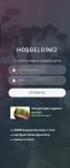 Tek Pencere Sistemi e-başvuru uygulaması kullanılarak kendi adına başvuru yapacak mükellefler gümrük sistemi olan BILGE de tanımlı değil ise gümrük sisteminde işlem yapabilmeleri için Gümrük Müdürlükleri
Tek Pencere Sistemi e-başvuru uygulaması kullanılarak kendi adına başvuru yapacak mükellefler gümrük sistemi olan BILGE de tanımlı değil ise gümrük sisteminde işlem yapabilmeleri için Gümrük Müdürlükleri
SERBEST BÖLGE İŞLEMLERİ
 2 01 7 SERBEST BÖLGE İŞLEMLERİ YÜKÜMLÜ KILAVUZU RİSK YÖNETİMİ VE KONTROL GENEL MÜDÜRLÜĞÜ ELEKTRONİK GÜMRÜK İŞLEMLERİ DAİRESİ 1 I. SERBEST BÖLGEYE GİRİŞ... 3 1. GİRİŞ İŞLEMİ İÇİN SBİF (Serbest Bölge İşlem
2 01 7 SERBEST BÖLGE İŞLEMLERİ YÜKÜMLÜ KILAVUZU RİSK YÖNETİMİ VE KONTROL GENEL MÜDÜRLÜĞÜ ELEKTRONİK GÜMRÜK İŞLEMLERİ DAİRESİ 1 I. SERBEST BÖLGEYE GİRİŞ... 3 1. GİRİŞ İŞLEMİ İÇİN SBİF (Serbest Bölge İşlem
SERBEST BÖLGE İŞLEMLERİ
 2 01 8 SERBEST BÖLGE İŞLEMLERİ YÜKÜMLÜ KILAVUZU RİSK YÖNETİMİ VE KONTROL GENEL MÜDÜRLÜĞÜ ELEKTRONİK GÜMRÜK İŞLEMLERİ DAİRESİ 1 I. SERBEST BÖLGEYE GİRİŞ... 3 1.1. GİRİŞ İŞLEMİ İÇİN SBİF (Serbest Bölge İşlem
2 01 8 SERBEST BÖLGE İŞLEMLERİ YÜKÜMLÜ KILAVUZU RİSK YÖNETİMİ VE KONTROL GENEL MÜDÜRLÜĞÜ ELEKTRONİK GÜMRÜK İŞLEMLERİ DAİRESİ 1 I. SERBEST BÖLGEYE GİRİŞ... 3 1.1. GİRİŞ İŞLEMİ İÇİN SBİF (Serbest Bölge İşlem
Telefon Defteri Modülü Kullanım Kılavuzu
 Telefon Defteri Modülü Kullanım Kılavuzu YETKİ VE KAYIT İŞLEMİ Kayıt yapacak kullanıcıya yetki verilmesi Kayıt yapacak kullanıcı yetkilendirilirken dikkat edilmesi gereken en önemli nokta, kullanıcının
Telefon Defteri Modülü Kullanım Kılavuzu YETKİ VE KAYIT İŞLEMİ Kayıt yapacak kullanıcıya yetki verilmesi Kayıt yapacak kullanıcı yetkilendirilirken dikkat edilmesi gereken en önemli nokta, kullanıcının
ATA KARNESİ İŞLEMLERİ
 2 01 8 ATA KARNESİ İŞLEMLERİ YÜKÜMLÜ/MEMUR KILAVUZU RİSK YÖNETİMİ VE KONTROL GENEL MÜDÜRLÜĞÜ ELEKTRONİK GÜMRÜK İŞLEMLERİ DAİRESİ Versiyon 1. 1 1 İÇİNDEKİLER I. ATA KARNESİ İŞLEMLERİ... 3 1. ATA Karnesi
2 01 8 ATA KARNESİ İŞLEMLERİ YÜKÜMLÜ/MEMUR KILAVUZU RİSK YÖNETİMİ VE KONTROL GENEL MÜDÜRLÜĞÜ ELEKTRONİK GÜMRÜK İŞLEMLERİ DAİRESİ Versiyon 1. 1 1 İÇİNDEKİLER I. ATA KARNESİ İŞLEMLERİ... 3 1. ATA Karnesi
TÜRKİYE ESNAF VE SANATKARLARI KONFEDERASYONU Online İşlemler (Basılı Evrak Stok Takip Sistemi ) Kullanma Kılavuzu
 1. Giriş Bu kılavuz; Türkiye Esnaf ve Sanatkarları Konfederasyonu Online İşlemler sisteminde, Basılı Evrak Stok Takip Sisteminin kullanımını anlatmak amacı ile hazırlanmıştır. Bu sistem ile; - Basılı Evrak
1. Giriş Bu kılavuz; Türkiye Esnaf ve Sanatkarları Konfederasyonu Online İşlemler sisteminde, Basılı Evrak Stok Takip Sisteminin kullanımını anlatmak amacı ile hazırlanmıştır. Bu sistem ile; - Basılı Evrak
T.C. TİCARET BAKANLIĞI GÜMRÜKLER GENEL MÜDÜRLÜĞÜ İHRACAT REFAKAT BELGESİ UYGULAMA KILAVUZU
 T.C. TİCARET BAKANLIĞI GÜMRÜKLER GENEL MÜDÜRLÜĞÜ İHRACAT REFAKAT BELGESİ UYGULAMA KILAVUZU 05.11.2018 Halihazırda, ihracat eşyasının yurt dışı edilmek üzere ihracat gümrük idaresinden çıkış gümrük idaresine
T.C. TİCARET BAKANLIĞI GÜMRÜKLER GENEL MÜDÜRLÜĞÜ İHRACAT REFAKAT BELGESİ UYGULAMA KILAVUZU 05.11.2018 Halihazırda, ihracat eşyasının yurt dışı edilmek üzere ihracat gümrük idaresinden çıkış gümrük idaresine
KBS VEKALET - İKİNCİ GÖREV AYLIĞI İŞLEMLERİ UYGULAMA KILAVUZLARI
 KBS VEKALET - İKİNCİ GÖREV AYLIĞI İŞLEMLERİ UYGULAMA KILAVUZLARI Personel Yazılım ve Uygulama Dairesi KASIM -2014 I - VEKALET AYLIĞI FİHRİST 1. Bölüm : Vekalet İşlemleri Bilgi Girişi 1.1. Vekalet Bilgi
KBS VEKALET - İKİNCİ GÖREV AYLIĞI İŞLEMLERİ UYGULAMA KILAVUZLARI Personel Yazılım ve Uygulama Dairesi KASIM -2014 I - VEKALET AYLIĞI FİHRİST 1. Bölüm : Vekalet İşlemleri Bilgi Girişi 1.1. Vekalet Bilgi
Giriş. TÜRKİYE ESNAF VE SANATKARLARI KONFEDERASYONU Online İşlemler (Dolaşım Belge İşlemleri A.TR) Kullanma Kılavuzu
 Giriş Bu kılavuz; Türkiye Esnaf ve Sanatkarları Konfederasyonu (TESK) Online İşlemleri arasında yer alan A.TR Dolaşım Belgesi ve Menşe İspat belgelerinin elektronik ortamda düzenlenmesi, onaylanması ve
Giriş Bu kılavuz; Türkiye Esnaf ve Sanatkarları Konfederasyonu (TESK) Online İşlemleri arasında yer alan A.TR Dolaşım Belgesi ve Menşe İspat belgelerinin elektronik ortamda düzenlenmesi, onaylanması ve
Giriş. TÜRKİYE ESNAF VE SANATKARLARI KONFEDERASYONU Online İşlemler (Dolaşım Belge İşlemleri Menşe Şahadetnamesi) Kullanma Kılavuzu v5
 Giriş Bu kılavuz; Türkiye Esnaf ve Sanatkarları Konfederasyonu (TESK) Online İşlemleri arasında yer alan MENŞE ŞAHADETNAMESİ Dolaşım Belgesi ve Menşe İspat belgelerinin elektronik ortamda düzenlenmesi,
Giriş Bu kılavuz; Türkiye Esnaf ve Sanatkarları Konfederasyonu (TESK) Online İşlemleri arasında yer alan MENŞE ŞAHADETNAMESİ Dolaşım Belgesi ve Menşe İspat belgelerinin elektronik ortamda düzenlenmesi,
Giriş. TÜRKİYE ESNAF VE SANATKARLARI KONFEDERASYONU Online İşlemler (Dolaşım Belge İşlemleri Menşe İspat D-8) Kullanma Kılavuzu v4
 Giriş Bu kılavuz; Türkiye Esnaf ve Sanatkarları Konfederasyonu (TESK) Online İşlemleri arasında yer alan MENŞE İSPAT D-8 Dolaşım Belgesi ve Menşe İspat belgelerinin elektronik ortamda düzenlenmesi, onaylanması
Giriş Bu kılavuz; Türkiye Esnaf ve Sanatkarları Konfederasyonu (TESK) Online İşlemleri arasında yer alan MENŞE İSPAT D-8 Dolaşım Belgesi ve Menşe İspat belgelerinin elektronik ortamda düzenlenmesi, onaylanması
PCB ENVANTER PROGRAMI TESİSLER İÇİN KULLANIM KILAVUZU
 PCB ENVANTER PROGRAMI TESİSLER İÇİN KULLANIM KILAVUZU Tesisler için Kullanım Kılavuzu 1. Çevre Bilgi Sistemi için sahip olduğunuz ya da Đl Müdürlüğü nden yeni aldığınız kullanıcı kodu ve parolayı kullanarak
PCB ENVANTER PROGRAMI TESİSLER İÇİN KULLANIM KILAVUZU Tesisler için Kullanım Kılavuzu 1. Çevre Bilgi Sistemi için sahip olduğunuz ya da Đl Müdürlüğü nden yeni aldığınız kullanıcı kodu ve parolayı kullanarak
ANTREPO REJİMİNE TABİ TUTULAN EŞYAYA İLİŞKİN İŞLEMLER
 2015 ANTREPO REJİMİNE TABİ TUTULAN EŞYAYA İLİŞKİN İŞLEMLER RİSK YÖNETİMİ VE KONTROL GENEL MÜDÜRLÜĞÜ ELEKTRONİK GÜMRÜK İŞLEMLERİ DAİRESİ V.02 25.06.2015 İÇİNDEKİLER A-GİRİŞ İŞLEMLERİ... 3 1) NCTS Uygulaması
2015 ANTREPO REJİMİNE TABİ TUTULAN EŞYAYA İLİŞKİN İŞLEMLER RİSK YÖNETİMİ VE KONTROL GENEL MÜDÜRLÜĞÜ ELEKTRONİK GÜMRÜK İŞLEMLERİ DAİRESİ V.02 25.06.2015 İÇİNDEKİLER A-GİRİŞ İŞLEMLERİ... 3 1) NCTS Uygulaması
NCTS UYGULAMASI YÜKÜMLÜ KULLANICI KILAVUZU RİSK YÖNETİMİ VE KONTROL GENEL MÜDÜRLÜĞÜ. Elektronik Gümrük İşlemleri Dairesi
 NCTS UYGULAMASI YÜKÜMLÜ KULLANICI KILAVUZU RİSK YÖNETİMİ VE KONTROL GENEL MÜDÜRLÜĞÜ Elektronik Gümrük İşlemleri Dairesi v.3 26.11.2012 A) ULUSAL UYGULAMA(TR rejimi) Ülkemizin 01/01/2012 tarihinde başlayan
NCTS UYGULAMASI YÜKÜMLÜ KULLANICI KILAVUZU RİSK YÖNETİMİ VE KONTROL GENEL MÜDÜRLÜĞÜ Elektronik Gümrük İşlemleri Dairesi v.3 26.11.2012 A) ULUSAL UYGULAMA(TR rejimi) Ülkemizin 01/01/2012 tarihinde başlayan
T.C. ULAŞTIRMA DENİZCİLİK VE HABERLEŞME BAKANLIĞI
 T.C. ULAŞTIRMA DENİZCİLİK VE HABERLEŞME BAKANLIĞI Tehlikeli Mal ve Kombine Taşımacılık Düzenleme Genel Müdürlüğü E-Devlet Hizmetleri İşletme-TMGDK-TMGD İşlemleri Yardım Kılavuzu Bilgi İşlem Dairesi Başkanlığı
T.C. ULAŞTIRMA DENİZCİLİK VE HABERLEŞME BAKANLIĞI Tehlikeli Mal ve Kombine Taşımacılık Düzenleme Genel Müdürlüğü E-Devlet Hizmetleri İşletme-TMGDK-TMGD İşlemleri Yardım Kılavuzu Bilgi İşlem Dairesi Başkanlığı
TÜRKİYE ESNAF VE SANATKARLARI KONFEDERASYONU Online İşlemler (Dolaşım Belge İşlemleri EURO-MED) Kullanma Kılavuzu v6
 Giriş Bu kılavuz; Türkiye Esnaf ve Sanatkarları Konfederasyonu (TESK) Online İşlemleri arasında yer alan EUROMED Dolaşım Belgesi ve Menşe İspat belgelerinin elektronik ortamda düzenlenmesi, onaylanması
Giriş Bu kılavuz; Türkiye Esnaf ve Sanatkarları Konfederasyonu (TESK) Online İşlemleri arasında yer alan EUROMED Dolaşım Belgesi ve Menşe İspat belgelerinin elektronik ortamda düzenlenmesi, onaylanması
ULUSAL TRANSİT REJİMİ ÇERÇEVESİNDE İHRACAT EŞYASININ İHRACAT REFAKAT BELGESİ İLE TAŞINMASINA İLİŞKİN KILAVUZ
 2018 ULUSAL TRANSİT REJİMİ ÇERÇEVESİNDE İHRACAT EŞYASININ İHRACAT REFAKAT BELGESİ İLE TAŞINMASINA İLİŞKİN KILAVUZ GÜMRÜKLER GENEL MÜDÜRLÜĞÜ V.01 Halihazırda, ihracat eşyasının yurt dışı edilmek üzere ihracat
2018 ULUSAL TRANSİT REJİMİ ÇERÇEVESİNDE İHRACAT EŞYASININ İHRACAT REFAKAT BELGESİ İLE TAŞINMASINA İLİŞKİN KILAVUZ GÜMRÜKLER GENEL MÜDÜRLÜĞÜ V.01 Halihazırda, ihracat eşyasının yurt dışı edilmek üzere ihracat
DÖNER SERMAYE MALİ YÖNETİM SİSTEMİ
 HARCAMA MODÜLÜ PERİYODİK ABONELİK ÖDEMELERİ Yetki ve Yetkililer Harcama modülü, harcama yetkilisi, muhasebe yetkilisi ve gerçekleştirme görevlisi yetkilisinden oluşur. Modül Ekranları H-01 Abonelik Girişi,
HARCAMA MODÜLÜ PERİYODİK ABONELİK ÖDEMELERİ Yetki ve Yetkililer Harcama modülü, harcama yetkilisi, muhasebe yetkilisi ve gerçekleştirme görevlisi yetkilisinden oluşur. Modül Ekranları H-01 Abonelik Girişi,
FİRMA GİRİŞİ - ANLAŞMA İŞLEMLERİ
 FİRMA GİRİŞİ - ANLAŞMA İŞLEMLERİ Firma TMGD Anlaşma İşlemleri (Firma Girişi) Tehlikeli Madde Güvenlik Danışmanlığı Sertifikası sahibi kişi ile Firmanın Anlaşma İşleminin, Firma Tarafından Girişi Nasıl
FİRMA GİRİŞİ - ANLAŞMA İŞLEMLERİ Firma TMGD Anlaşma İşlemleri (Firma Girişi) Tehlikeli Madde Güvenlik Danışmanlığı Sertifikası sahibi kişi ile Firmanın Anlaşma İşleminin, Firma Tarafından Girişi Nasıl
YAYINLANAN RAPORLAR FORMU EĞİTİM DOKÜMANI
 YAYINLANAN RAPORLAR FORMU 1905.023.2015 İÇİNDEKİLER 1. DOKÜMAN SÜRÜMLERİ... 4 2. YAYINLANAN RAPORLAR... 5 2.1 Yayınlanan Raporlar Formu Ana Ekranı... 5 2.2 Yayınlanan Raporları Listeleme... 5 2.3 Yayınlanan
YAYINLANAN RAPORLAR FORMU 1905.023.2015 İÇİNDEKİLER 1. DOKÜMAN SÜRÜMLERİ... 4 2. YAYINLANAN RAPORLAR... 5 2.1 Yayınlanan Raporlar Formu Ana Ekranı... 5 2.2 Yayınlanan Raporları Listeleme... 5 2.3 Yayınlanan
AYDES PROJESİ HIZLI RAPORLAR FORMU EĞİTİM DOKÜMANI
 AYDES PROJESİ HIZLI RAPORLAR FORMU 2005.0203.2015 İÇİNDEKİLER 1. DOKÜMAN SÜRÜMLERİ... 4 2. HIZLI RAPORLAR... 5 2.1 Hızlı Raporlar Formu Ana Ekranı... 5 2.2 Hızlı Raporları Listeleme... 5 2.3 Hızlı Rapor
AYDES PROJESİ HIZLI RAPORLAR FORMU 2005.0203.2015 İÇİNDEKİLER 1. DOKÜMAN SÜRÜMLERİ... 4 2. HIZLI RAPORLAR... 5 2.1 Hızlı Raporlar Formu Ana Ekranı... 5 2.2 Hızlı Raporları Listeleme... 5 2.3 Hızlı Rapor
TEK PENCERE SİSTEMİ E-FATURA UYGULAMASI GÜMRÜK İŞLEMLERİ KILAVUZU
 2018 TEK PENCERE SİSTEMİ E-FATURA UYGULAMASI GÜMRÜK İŞLEMLERİ KILAVUZU Tek Pencere Sistemi kapsamında ihracat işlemlerinde gümrük beyannamesinin 44 nolu hanesinde kullanılan faturaların elektronik ortama
2018 TEK PENCERE SİSTEMİ E-FATURA UYGULAMASI GÜMRÜK İŞLEMLERİ KILAVUZU Tek Pencere Sistemi kapsamında ihracat işlemlerinde gümrük beyannamesinin 44 nolu hanesinde kullanılan faturaların elektronik ortama
YÜKÜMLÜ KAYIT VE TAKİP SİSTEMİ YÜKÜMLÜ KILAVUZU RİSK YÖNETİMİ VE KONTROL GENEL MÜDÜRLÜĞÜ
 2015 YÜKÜMLÜ KAYIT VE TAKİP SİSTEMİ YÜKÜMLÜ KILAVUZU RİSK YÖNETİMİ VE KONTROL GENEL MÜDÜRLÜĞÜ ELEKTRONİK GÜMRÜK İŞLEMLERİ DAİRESİ Versiyon 1.1 1 YÜKÜMLÜ KAYIT VE TAKİP SİSTEMİ (YKTS) Yükümlü Kayıt ve Takip
2015 YÜKÜMLÜ KAYIT VE TAKİP SİSTEMİ YÜKÜMLÜ KILAVUZU RİSK YÖNETİMİ VE KONTROL GENEL MÜDÜRLÜĞÜ ELEKTRONİK GÜMRÜK İŞLEMLERİ DAİRESİ Versiyon 1.1 1 YÜKÜMLÜ KAYIT VE TAKİP SİSTEMİ (YKTS) Yükümlü Kayıt ve Takip
HAL KAYIT SİSTEMİ HAL HAKEM HEYETİ İŞLEMLERİ KULLANICI KILAVUZU
 HAL KAYIT SİSTEMİ HAL HAKEM HEYETİ İŞLEMLERİ KULLANICI KILAVUZU Ekim 2015 İçindekiler 1. HAL KAYIT SİSTEMİ NE GİRİŞ... 2 2. HAL HAKEM HEYETİ BAŞVURU OLUŞTURMA SÜRECİ... 2 2.1. BAŞVURU İÇİN GEREKLİ BİLGİLERİN
HAL KAYIT SİSTEMİ HAL HAKEM HEYETİ İŞLEMLERİ KULLANICI KILAVUZU Ekim 2015 İçindekiler 1. HAL KAYIT SİSTEMİ NE GİRİŞ... 2 2. HAL HAKEM HEYETİ BAŞVURU OLUŞTURMA SÜRECİ... 2 2.1. BAŞVURU İÇİN GEREKLİ BİLGİLERİN
NCTS UYGULAMASI YÜKÜMLÜ KILAVUZU
 2014 NCTS UYGULAMASI YÜKÜMLÜ KILAVUZU RİSK YÖNETİMİ VE KONTROL GENEL MÜDÜRLÜĞÜ ELEKTRONİK GÜMRÜK İŞLEMLERİ DAİRESİ Versiyon 1.1 İÇİNDEKİLER A-ULUSAL UYGULAMA(TR rejimi)... 3 1- GENEL BİLGİLER... 3 2- BEYANNAME
2014 NCTS UYGULAMASI YÜKÜMLÜ KILAVUZU RİSK YÖNETİMİ VE KONTROL GENEL MÜDÜRLÜĞÜ ELEKTRONİK GÜMRÜK İŞLEMLERİ DAİRESİ Versiyon 1.1 İÇİNDEKİLER A-ULUSAL UYGULAMA(TR rejimi)... 3 1- GENEL BİLGİLER... 3 2- BEYANNAME
DÖNER SERMAYE MALİ YÖNETİM SİSTEMİ
 I. BÜTÇE MODÜLÜ Yetki ve Yetkililer DÖNER SERMAYE MALİ YÖNETİM SİSTEMİ oluşur. Bütçe modülü, işletme veri giriş yetkisi, işletme bütçe onay yetkisi ve merkez bütçe onay yetkilerinden ve yetkililerinden
I. BÜTÇE MODÜLÜ Yetki ve Yetkililer DÖNER SERMAYE MALİ YÖNETİM SİSTEMİ oluşur. Bütçe modülü, işletme veri giriş yetkisi, işletme bütçe onay yetkisi ve merkez bütçe onay yetkilerinden ve yetkililerinden
Proje Takip Platformu Kullanım Kılavuzu
 Proje Takip Platformu Kullanım Kılavuzu Uygulamaya giriş yapabilmek için https://iskop.istanbul.edu.tr/ adresine girilir. Proje Takip Platformu adlı bölümden Proje Takip Platformu linkine tıklanır. Açılan
Proje Takip Platformu Kullanım Kılavuzu Uygulamaya giriş yapabilmek için https://iskop.istanbul.edu.tr/ adresine girilir. Proje Takip Platformu adlı bölümden Proje Takip Platformu linkine tıklanır. Açılan
Yardım Masası Ekran Kullanım Kılavuzu
 1 Yardım Masası Ekran Kullanım Kılavuzu 1. Giriş Ekranı Yardım Masası uygulamasına, http://yardimmasasi.anadolusigorta.com.tr linki üzerinden, Self Servis kullanıcı adı ve tek şifre ile giriş yapılmaktadır.
1 Yardım Masası Ekran Kullanım Kılavuzu 1. Giriş Ekranı Yardım Masası uygulamasına, http://yardimmasasi.anadolusigorta.com.tr linki üzerinden, Self Servis kullanıcı adı ve tek şifre ile giriş yapılmaktadır.
BİLGİ TEKNOLOJİLERİ DİREKTÖRLÜĞÜ İHALE VE TEDARİK MODÜLÜ KULLANIM KLAVUZU
 BİLGİ TEKNOLOJİLERİ DİREKTÖRLÜĞÜ İHALE VE TEDARİK MODÜLÜ KULLANIM KLAVUZU 2016 1 İÇİNDEKİLER SATINALMA TALEP GİRİŞİ... 3 TALEPTEN TEKLİF OLUŞTURMA... 11 TALEPTEN SİPARİŞ OLUŞTURMA... 16 2 SATINALMA TALEP
BİLGİ TEKNOLOJİLERİ DİREKTÖRLÜĞÜ İHALE VE TEDARİK MODÜLÜ KULLANIM KLAVUZU 2016 1 İÇİNDEKİLER SATINALMA TALEP GİRİŞİ... 3 TALEPTEN TEKLİF OLUŞTURMA... 11 TALEPTEN SİPARİŞ OLUŞTURMA... 16 2 SATINALMA TALEP
MEVZUAT BİLGİLENDİRME SERVİSİ
 T.C. GÜMRÜK VE TİCARET BAKANLIĞI Risk Yönetimi ve Kontrol Genel Müdürlüğü Sayı :73421605-145 Konu :Serbest Bölge Giriş Çıkış Programı 30.10.2017 / 29056001 DAĞITIM YERLERİNE İlgi: a) Tüm Gümrük ve Ticaret
T.C. GÜMRÜK VE TİCARET BAKANLIĞI Risk Yönetimi ve Kontrol Genel Müdürlüğü Sayı :73421605-145 Konu :Serbest Bölge Giriş Çıkış Programı 30.10.2017 / 29056001 DAĞITIM YERLERİNE İlgi: a) Tüm Gümrük ve Ticaret
KBS VEKALET AYLIĞI İŞLEMLERİ UYGULAMA KILAVUZU
 KBS VEKALET AYLIĞI İŞLEMLERİ UYGULAMA KILAVUZU Personel Yazılım ve Uygulama Dairesi EKİM -2014 I - VEKALET AYLIĞI FĠHRĠST 1. Bölüm : Vekalet Ġşlemleri Bilgi Girişi 1.1. Vekalet Bilgi Giriş Formu 1.2. Personel
KBS VEKALET AYLIĞI İŞLEMLERİ UYGULAMA KILAVUZU Personel Yazılım ve Uygulama Dairesi EKİM -2014 I - VEKALET AYLIĞI FĠHRĠST 1. Bölüm : Vekalet Ġşlemleri Bilgi Girişi 1.1. Vekalet Bilgi Giriş Formu 1.2. Personel
DERS AÇMA İŞLEMLERİ DERS AÇMA EKRAN KULLANIMI Ders Bilgileri Yeni ders açma işlemi nasıl yapılır?
 DERS AÇMA İŞLEMLERİ... 2 1.DERS AÇMA EKRAN KULLANIMI... 3 1.1.Ders Bilgileri... 5 1.1.1.Yeni ders açma işlemi nasıl yapılır?... 6 1.2.Ders Öğrenci Listeleri... 13 DERS AÇMA İŞLEMLERİ Ders açma işlemleri
DERS AÇMA İŞLEMLERİ... 2 1.DERS AÇMA EKRAN KULLANIMI... 3 1.1.Ders Bilgileri... 5 1.1.1.Yeni ders açma işlemi nasıl yapılır?... 6 1.2.Ders Öğrenci Listeleri... 13 DERS AÇMA İŞLEMLERİ Ders açma işlemleri
ASELSAN TEDARİKÇİ PORTALI SRM- Sipariş Yönetimi Tedarikçi Dokümanı
 ASELSAN TEDARİKÇİ PORTALI SRM- Sipariş Yönetimi Tedarikçi Dokümanı Versiyon : 2 Tarih : 28.09.2017 1 1 SİPARİŞ PORTALİ... 3 2. SEVK BEKLEYEN SİPARİŞLER... 4 2.1. Sevk Bekleyen Siparişin Revize Edilmesi...
ASELSAN TEDARİKÇİ PORTALI SRM- Sipariş Yönetimi Tedarikçi Dokümanı Versiyon : 2 Tarih : 28.09.2017 1 1 SİPARİŞ PORTALİ... 3 2. SEVK BEKLEYEN SİPARİŞLER... 4 2.1. Sevk Bekleyen Siparişin Revize Edilmesi...
Birim Gezici Hizmet Lokasyon Atama İşlemleri. Sağlık Bilgi Sistemleri Genel Müdürlüğü. Proje Geliştirme Daire Başkanlığı
 YÖNETİM WEB UYGULAMALARI EĞİTİM DOKÜMANI Birim Gezici Hizmet Lokasyon Atama İşlemleri Tarih: 11.06.2015 Sağlık Bilgi Sistemleri Genel Müdürlüğü Proje Geliştirme Daire Başkanlığı Hazırlayan: Uğur KAYA Versiyon
YÖNETİM WEB UYGULAMALARI EĞİTİM DOKÜMANI Birim Gezici Hizmet Lokasyon Atama İşlemleri Tarih: 11.06.2015 Sağlık Bilgi Sistemleri Genel Müdürlüğü Proje Geliştirme Daire Başkanlığı Hazırlayan: Uğur KAYA Versiyon
Mustafa DAKMAz Uyumsoft Mersis Eğitim ve Uygulama Danışmanı
 Mustafa DAKMAz Uyumsoft Mersis Eğitim ve Uygulama Danışmanı MERSİS sayesinde şirket kuruluş işlemleri artık, online olarak süratli bir şekilde gerçekleşebilecektir. Sisteme giriş, http://mersis.gumrukticaret.gov.tr/
Mustafa DAKMAz Uyumsoft Mersis Eğitim ve Uygulama Danışmanı MERSİS sayesinde şirket kuruluş işlemleri artık, online olarak süratli bir şekilde gerçekleşebilecektir. Sisteme giriş, http://mersis.gumrukticaret.gov.tr/
T.C. SAĞLIK BAKANLIĞI Sağlık Hizmetleri Genel Müdürlüğü. Hasta Hakları ve Tıbbi Sosyal Hizmetler Daire Başkanlığı
 HASTA BAŞVURU BİLDİRİM SİSTEMİ (HBBS) KULLANIM KILAVUZU İÇİNDEKİLER (Başlık üzerine CTRL + Mouse sol tıklama ile ilgili sayfaya gidilir.) 1. HASTA BAŞVURU BİLDİRİM SİSTEMİ (HBBS) 3 2. PERSONEL GİRİŞİ/PERSONEL
HASTA BAŞVURU BİLDİRİM SİSTEMİ (HBBS) KULLANIM KILAVUZU İÇİNDEKİLER (Başlık üzerine CTRL + Mouse sol tıklama ile ilgili sayfaya gidilir.) 1. HASTA BAŞVURU BİLDİRİM SİSTEMİ (HBBS) 3 2. PERSONEL GİRİŞİ/PERSONEL
MARKALI İHRACAT VE LÜKS OTOMOBİL İTHALATI DÜZENLEMELERİ YÜKÜMLÜ KILAVUZU
 2013 MARKALI İHRACAT VE LÜKS OTOMOBİL İTHALATI DÜZENLEMELERİ YÜKÜMLÜ KILAVUZU RİSK YÖNETİMİ VE KONTROL GENEL MÜDÜRLÜĞÜ ELEKTRONİK GÜMRÜK İŞLEMLERİ DAİRESİ 08/05/2013 MARKALI İHRACAT VE LÜKS OTOMOBİL İTHALATI
2013 MARKALI İHRACAT VE LÜKS OTOMOBİL İTHALATI DÜZENLEMELERİ YÜKÜMLÜ KILAVUZU RİSK YÖNETİMİ VE KONTROL GENEL MÜDÜRLÜĞÜ ELEKTRONİK GÜMRÜK İŞLEMLERİ DAİRESİ 08/05/2013 MARKALI İHRACAT VE LÜKS OTOMOBİL İTHALATI
TRANSİT REJİMİNDE HAVAYOLU BASİTLEŞTİRMESİNE İLİŞKİN UYGULAMA KILAVUZU
 T.C. TİCARET BAKANLIĞI GÜMRÜKLER GENEL MÜDÜRLÜĞÜ TRANSİT REJİMİNDE HAVAYOLU BASİTLEŞTİRMESİNE İLİŞKİN UYGULAMA KILAVUZU 19.11.2018 01.08.2018 tarihli ve 30141 sayılı Resmi Gazete de yayımlanarak yürürlüğe
T.C. TİCARET BAKANLIĞI GÜMRÜKLER GENEL MÜDÜRLÜĞÜ TRANSİT REJİMİNDE HAVAYOLU BASİTLEŞTİRMESİNE İLİŞKİN UYGULAMA KILAVUZU 19.11.2018 01.08.2018 tarihli ve 30141 sayılı Resmi Gazete de yayımlanarak yürürlüğe
T.C GÜMRÜK ve TİCARET BAKANLIĞI GÜMRÜKLER GENEL MÜDÜRLÜĞÜ TIR ÖN BEYAN PROGRAMI KULLANMA KILAVUZU TIRCUS. T.C. Gümrük ve Ticaret Bakanlığı
 T.C GÜMRÜK ve TİCARET BAKANLIĞI GÜMRÜKLER GENEL MÜDÜRLÜĞÜ TIR ÖN BEYAN PROGRAMI KULLANMA KILAVUZU TIRCUS T.C. Gümrük ve Ticaret Bakanlığı Dumlupınar Bulvarı No: 151 Eskişehir Yolu 9. Km.06530 Çankaya /
T.C GÜMRÜK ve TİCARET BAKANLIĞI GÜMRÜKLER GENEL MÜDÜRLÜĞÜ TIR ÖN BEYAN PROGRAMI KULLANMA KILAVUZU TIRCUS T.C. Gümrük ve Ticaret Bakanlığı Dumlupınar Bulvarı No: 151 Eskişehir Yolu 9. Km.06530 Çankaya /
MERSİS sayesinde şirket kuruluş işlemleri artık, online olarak süratli bir şekilde gerçekleşebilecektir.
 MERSİS sayesinde şirket kuruluş işlemleri artık, online olarak süratli bir şekilde gerçekleşebilecektir. Sisteme giriş, http://mersis.gumrukticaret.gov.tr/ adresinden gerçekleştirilir. İşlem yapabilmek
MERSİS sayesinde şirket kuruluş işlemleri artık, online olarak süratli bir şekilde gerçekleşebilecektir. Sisteme giriş, http://mersis.gumrukticaret.gov.tr/ adresinden gerçekleştirilir. İşlem yapabilmek
TAŞINIR MAL KAYIT VE TAKİP MODÜLÜ
 MALİYE SGB..net TAŞINIR MAL KAYIT VE TAKİP MODÜLÜ 1 Taşınır Mal Yönetimi Taşınır Mal Yönetimi ile ilgili işlemlere Kaynak Yönetimi menüsü altındaki Taşınır Mal alt menüsünden ulaşıyoruz. Bu menünün seçenekleri
MALİYE SGB..net TAŞINIR MAL KAYIT VE TAKİP MODÜLÜ 1 Taşınır Mal Yönetimi Taşınır Mal Yönetimi ile ilgili işlemlere Kaynak Yönetimi menüsü altındaki Taşınır Mal alt menüsünden ulaşıyoruz. Bu menünün seçenekleri
KULLANIM KILAVUZU. Reserve Online Reservation Systems www.reserve.com.tr
 KULLANIM KILAVUZU Reserve Online Reservation Systems www.reserve.com.tr RESERVE ONLİNE REZERVASYON YAZILIMI KULLANIM KİTABI...3 ADMİN PANELİ... 3 Admin Panel Giriş (Login)... 3 Yönetim Paneli... 3 OTEL
KULLANIM KILAVUZU Reserve Online Reservation Systems www.reserve.com.tr RESERVE ONLİNE REZERVASYON YAZILIMI KULLANIM KİTABI...3 ADMİN PANELİ... 3 Admin Panel Giriş (Login)... 3 Yönetim Paneli... 3 OTEL
NCTS UYGULAMASI YÜKÜMLÜ KULLANICI KILAVUZU. RİSK YÖNETİMİ VE KONTROL GENEL MÜDÜRLÜĞÜ Elektronik Gümrük İşlemleri Dairesi
 NCTS UYGULAMASI YÜKÜMLÜ KULLANICI KILAVUZU RİSK YÖNETİMİ VE KONTROL GENEL MÜDÜRLÜĞÜ Elektronik Gümrük İşlemleri Dairesi v.3 09.01.2013 A) ULUSAL UYGULAMA(TR rejimi) Ülkemizin 01/01/2012 tarihinde başlayan
NCTS UYGULAMASI YÜKÜMLÜ KULLANICI KILAVUZU RİSK YÖNETİMİ VE KONTROL GENEL MÜDÜRLÜĞÜ Elektronik Gümrük İşlemleri Dairesi v.3 09.01.2013 A) ULUSAL UYGULAMA(TR rejimi) Ülkemizin 01/01/2012 tarihinde başlayan
Sisteme giriş için bilgiler doldurulur ve «Login» butonu ile giriş yapılır.
 Sisteme giriş için bilgiler doldurulur ve «Login» butonu ile giriş yapılır. Sisteme giriş ana ekran görüntüsü aşağıdaki gibidir Yeni Şirket Başvuru İşlemleri : Mersis Modülü => Tescil Başvuru alt sekmesi
Sisteme giriş için bilgiler doldurulur ve «Login» butonu ile giriş yapılır. Sisteme giriş ana ekran görüntüsü aşağıdaki gibidir Yeni Şirket Başvuru İşlemleri : Mersis Modülü => Tescil Başvuru alt sekmesi
İçindekiler Tablosu Talep Destek Yönetim Sistemi Programı...3
 İçindekiler Tablosu Talep Destek Yönetim Sistemi Programı...3 1. Özellikler.3 2. Kullanım..3 2.1. Ana Sayfa..5 2.2. Talep Modülü.7 2.3. Takibim Modülü 9 2.4. Takipte Modülü..11 2.5. Silinen Talepler Modülü...11
İçindekiler Tablosu Talep Destek Yönetim Sistemi Programı...3 1. Özellikler.3 2. Kullanım..3 2.1. Ana Sayfa..5 2.2. Talep Modülü.7 2.3. Takibim Modülü 9 2.4. Takipte Modülü..11 2.5. Silinen Talepler Modülü...11
ASELSAN TEDARİKÇİ PORTALI KALİTE SÜREÇLERİ DOKÜMANI
 ASELSAN TEDARİKÇİ PORTALI KALİTE SÜREÇLERİ DOKÜMANI Versiyon: 2 Tarih: 28.09.2017 1 İçindekiler 1. Sisteme Giriş... 3 2. Geri Bildirim Süreci... 4 2.1. Geri bildirim oluşturma... 6 3. Denetim Talebi...
ASELSAN TEDARİKÇİ PORTALI KALİTE SÜREÇLERİ DOKÜMANI Versiyon: 2 Tarih: 28.09.2017 1 İçindekiler 1. Sisteme Giriş... 3 2. Geri Bildirim Süreci... 4 2.1. Geri bildirim oluşturma... 6 3. Denetim Talebi...
TAVI KAYIT FORMU KULLANIM KLAVUZU
 İçindekiler GİRİŞ... 2 1.FORMA ERİŞİM... 2 1.1. Giriş Ekranı... 2 1.2. Ulusal Kayıt Sistemi... 2 2. HASTA VE TESİS BİLGİLERİ... 3 3. OPERASYON BİLGİLERİ... 4 3.1. İşlem Bilgileri... 4 3.2. Hasta Öyküsü
İçindekiler GİRİŞ... 2 1.FORMA ERİŞİM... 2 1.1. Giriş Ekranı... 2 1.2. Ulusal Kayıt Sistemi... 2 2. HASTA VE TESİS BİLGİLERİ... 3 3. OPERASYON BİLGİLERİ... 4 3.1. İşlem Bilgileri... 4 3.2. Hasta Öyküsü
AYNİ BAĞIŞ HİZMET GRUBU EĞİTİM DOKÜMANI
 14.07.2015 İÇİNDEKİLER 1. DOKÜMAN SÜRÜMLERİ... 4 2. AYNİ BAĞIŞ ÖZELLİKLERİ... 5 2.1. Ayni Bağış Hizmet Grubu Ana Ekranı... 5 2.2.1. Ayni Bağış Depo Bilgileri... 5 2.2.1.1. Ayni Bağış Depo Bilgileri Listeleme...
14.07.2015 İÇİNDEKİLER 1. DOKÜMAN SÜRÜMLERİ... 4 2. AYNİ BAĞIŞ ÖZELLİKLERİ... 5 2.1. Ayni Bağış Hizmet Grubu Ana Ekranı... 5 2.2.1. Ayni Bağış Depo Bilgileri... 5 2.2.1.1. Ayni Bağış Depo Bilgileri Listeleme...
AİTM Seri Tadilat Tip Onay Belgesi Başvurusu (Yeni Başvuru)
 AİTM Seri Tadilat Tip Onay Belgesi Başvurusu (Yeni Başvuru) 1 AİTM Seri Tadilat Tip Onay Belgesi Başvurusu Başvuru için «https://basvuru.tse.org.tr/uye/» adresinden TSE 360 sistemine kayıt olunması ve
AİTM Seri Tadilat Tip Onay Belgesi Başvurusu (Yeni Başvuru) 1 AİTM Seri Tadilat Tip Onay Belgesi Başvurusu Başvuru için «https://basvuru.tse.org.tr/uye/» adresinden TSE 360 sistemine kayıt olunması ve
GÜMRÜKLERDE İTHAL ARAÇ İNCELEMESİ BAŞVURU
 GÜMRÜKLERDE İTHAL ARAÇ İNCELEMESİ BAŞVURU 1 GÜMRÜKLERDE İTHAL ARAÇ İNCELEMESİ BAŞVURUSU NASIL YAPILIR? Gümrüklerde İthal Araç İncelemesi başvurusu yapabilmek için TSE 360 sistemine kayıt olunması ve başvuruda
GÜMRÜKLERDE İTHAL ARAÇ İNCELEMESİ BAŞVURU 1 GÜMRÜKLERDE İTHAL ARAÇ İNCELEMESİ BAŞVURUSU NASIL YAPILIR? Gümrüklerde İthal Araç İncelemesi başvurusu yapabilmek için TSE 360 sistemine kayıt olunması ve başvuruda
T.C. SAĞLIK BAKANLIĞI TÜRKİYE KAMU HASTANELERİ KURUMU AYDIN İLİ KAMU HASTANELERİ BİRLİĞİ GENEL SEKRETERLİĞİ
 T.C. SAĞLIK BAKANLIĞI TÜRKİYE KAMU HASTANELERİ KURUMU AYDIN İLİ KAMU HASTANELERİ BİRLİĞİ GENEL SEKRETERLİĞİ Elektronik - Sağlık Personeli Bilgi Sistemi 12.11.2015 2 E-SPEBİS NEDİR? Elektronik Sağlık Personeli
T.C. SAĞLIK BAKANLIĞI TÜRKİYE KAMU HASTANELERİ KURUMU AYDIN İLİ KAMU HASTANELERİ BİRLİĞİ GENEL SEKRETERLİĞİ Elektronik - Sağlık Personeli Bilgi Sistemi 12.11.2015 2 E-SPEBİS NEDİR? Elektronik Sağlık Personeli
ASELSAN TEDARİKÇİ PORTALI KALİTE SÜREÇLERİ DOKÜMANI
 ASELSAN TEDARİKÇİ PORTALI KALİTE SÜREÇLERİ DOKÜMANI Versiyon: 1 Tarih: 27.11.2016 İçindekiler 1. Sisteme Giriş... 3 2. Geri Bildirim Süreci... 4 3. Denetim Talebi... 14 4. Kontrol Partisi... 21 5. Görev
ASELSAN TEDARİKÇİ PORTALI KALİTE SÜREÇLERİ DOKÜMANI Versiyon: 1 Tarih: 27.11.2016 İçindekiler 1. Sisteme Giriş... 3 2. Geri Bildirim Süreci... 4 3. Denetim Talebi... 14 4. Kontrol Partisi... 21 5. Görev
VERİ GİRİŞ EKRANI (ARAYÜZ) ÜZERİNDEN TRANSFER BİLDİRİM FORMU OLUŞTURULMASINA İLİŞKİN KILAVUZ
 2017 VERİ GİRİŞ EKRANI (ARAYÜZ) ÜZERİNDEN TRANSFER BİLDİRİM FORMU OLUŞTURULMASINA İLİŞKİN KILAVUZ GÜMRÜKLER GENEL MÜDÜRLÜĞÜ BİLGİ İŞLEM DAİRESİ BAŞKANLIĞI V.01 10.11.2017 04.01.2017 1 İÇİNDEKİLER 1. Giriş
2017 VERİ GİRİŞ EKRANI (ARAYÜZ) ÜZERİNDEN TRANSFER BİLDİRİM FORMU OLUŞTURULMASINA İLİŞKİN KILAVUZ GÜMRÜKLER GENEL MÜDÜRLÜĞÜ BİLGİ İŞLEM DAİRESİ BAŞKANLIĞI V.01 10.11.2017 04.01.2017 1 İÇİNDEKİLER 1. Giriş
T. C. KAMU İHALE KURUMU
 T. C. KAMU İHALE KURUMU Elektronik İhale Dairesi ELEKTRONİK KAMU ALIMLARI PLATFORMU Doğrudan Temin Kullanım Kılavuzu Sürüm No: 1.0 Yayın Tarihi: 01.01.2016 444 0 545 2014 Kamu İhale Kurumu Tüm hakları
T. C. KAMU İHALE KURUMU Elektronik İhale Dairesi ELEKTRONİK KAMU ALIMLARI PLATFORMU Doğrudan Temin Kullanım Kılavuzu Sürüm No: 1.0 Yayın Tarihi: 01.01.2016 444 0 545 2014 Kamu İhale Kurumu Tüm hakları
NCTS UYGULAMASI YÜKÜMLÜ KILAVUZU
 2014 NCTS UYGULAMASI YÜKÜMLÜ KILAVUZU RİSK YÖNETİMİ VE KONTROL GENEL MÜDÜRLÜĞÜ ELEKTRONİK GÜMRÜK İŞLEMLERİ DAİRESİ Versiyon 6 16.06.2014 İÇİNDEKİLER A-ULUSAL UYGULAMA(TR rejimi)... 3 1- GENEL BİLGİLER...
2014 NCTS UYGULAMASI YÜKÜMLÜ KILAVUZU RİSK YÖNETİMİ VE KONTROL GENEL MÜDÜRLÜĞÜ ELEKTRONİK GÜMRÜK İŞLEMLERİ DAİRESİ Versiyon 6 16.06.2014 İÇİNDEKİLER A-ULUSAL UYGULAMA(TR rejimi)... 3 1- GENEL BİLGİLER...
1.DERS KATALOG Ders kataloğu ekranında yeni ders tanımlamaları yapılabilir ve Seçmeli havuz dersleri oluşturulabilmektedir.
 İçindekiler DERS KATALOĞU... 2 1.DERS KATALOG... 2 1.1.Ders... 3 1.1.1.Derse ait dil seçenekleri nasıl ve hangi bölümden girilmektedir?... 4 1.2.Dersin Okutulduğu Öğretim Planları... 8 1.3.Dersin İçerikleri...
İçindekiler DERS KATALOĞU... 2 1.DERS KATALOG... 2 1.1.Ders... 3 1.1.1.Derse ait dil seçenekleri nasıl ve hangi bölümden girilmektedir?... 4 1.2.Dersin Okutulduğu Öğretim Planları... 8 1.3.Dersin İçerikleri...
1.DERS AÇMA İŞLEMLERİ
 İçindekiler 1.DERS AÇMA İŞLEMLERİ... 2 1.1.YENİ DERS AÇMA NASIL YAPILIR?... 3 2.ÖĞRENCİ DERS YÖNETİMİ EKRANINDA ÖĞRENCİNİN ÜZERİNE DERS NASIL EKLENİR?... 9 2.1.YENİ DERS EKLEME... 11 1.DERS AÇMA İŞLEMLERİ
İçindekiler 1.DERS AÇMA İŞLEMLERİ... 2 1.1.YENİ DERS AÇMA NASIL YAPILIR?... 3 2.ÖĞRENCİ DERS YÖNETİMİ EKRANINDA ÖĞRENCİNİN ÜZERİNE DERS NASIL EKLENİR?... 9 2.1.YENİ DERS EKLEME... 11 1.DERS AÇMA İŞLEMLERİ
ELEKTRONİK TİCARET GÜMRÜK BEYANNAMESİ (ETGB) İŞLEMLERİ
 2019 ELEKTRONİK TİCARET GÜMRÜK BEYANNAMESİ (ETGB) İŞLEMLERİ YÜKÜMLÜ ve MEMUR KILAVUZU RİSK YÖNETİMİ VE KONTROL GENEL MÜDÜRLÜĞÜ Versiyon 1.4 İÇİNDEKİLER ETGB İŞLEMLERİ... 3 A) İTHALAT İŞLEMLERİ... 3 1)
2019 ELEKTRONİK TİCARET GÜMRÜK BEYANNAMESİ (ETGB) İŞLEMLERİ YÜKÜMLÜ ve MEMUR KILAVUZU RİSK YÖNETİMİ VE KONTROL GENEL MÜDÜRLÜĞÜ Versiyon 1.4 İÇİNDEKİLER ETGB İŞLEMLERİ... 3 A) İTHALAT İŞLEMLERİ... 3 1)
Kod Listeleri Genel Yapısı
 Fiş listelerinden de hatırlanacağı gibi pull down menüden fiş menü tercihleri veya görsel butonlardan Yeni, Değiştir, İzle, Sil, Kopyala ile kasa tahsilat ödeme ekranı açılır. Kasa tahsilat ve ödeme fişleri
Fiş listelerinden de hatırlanacağı gibi pull down menüden fiş menü tercihleri veya görsel butonlardan Yeni, Değiştir, İzle, Sil, Kopyala ile kasa tahsilat ödeme ekranı açılır. Kasa tahsilat ve ödeme fişleri
HAKSIZ REKABET MODÜLÜ MESLEK MENSUBU KULLANICI KILAVUZU
 HAKSIZ REKABET MODÜLÜ MESLEK MENSUBU KULLANICI KILAVUZU Sözleşme İşlemleri A- Asgari Ücret Tarifesi B- Yeni Sözleşme C- Sözleşme Listesi D- Devir Teslim Başvuruları A-Asgari Ücret Tarifesi; İlgili yıla
HAKSIZ REKABET MODÜLÜ MESLEK MENSUBU KULLANICI KILAVUZU Sözleşme İşlemleri A- Asgari Ücret Tarifesi B- Yeni Sözleşme C- Sözleşme Listesi D- Devir Teslim Başvuruları A-Asgari Ücret Tarifesi; İlgili yıla
FATURA ŞABLONU TASARLAMA KILAVUZU
 FATURA ŞABLONU TASARLAMA KILAVUZU Şubat 2015 FATURA ŞABLONLARI Alıcının faturalarını istediğiniz formatta görüntüleyebilmesi için hazırlamanız gereken şablonu Yönetim Şirket Tanımları Fatura Şablonları
FATURA ŞABLONU TASARLAMA KILAVUZU Şubat 2015 FATURA ŞABLONLARI Alıcının faturalarını istediğiniz formatta görüntüleyebilmesi için hazırlamanız gereken şablonu Yönetim Şirket Tanımları Fatura Şablonları
TRANSİT REJİMİNDE DEMİRYOLU BASİTLEŞTİRMESİNE İLİŞKİN UYGULAMA KILAVUZU
 T.C. TİCARET BAKANLIĞI GÜMRÜKLER GENEL MÜDÜRLÜĞÜ TRANSİT REJİMİNDE DEMİRYOLU BASİTLEŞTİRMESİNE İLİŞKİN UYGULAMA KILAVUZU 07.11.2018 05.06.2018 tarihli ve 30442 sayılı Resmi Gazete de yayımlanarak yürürlüğe
T.C. TİCARET BAKANLIĞI GÜMRÜKLER GENEL MÜDÜRLÜĞÜ TRANSİT REJİMİNDE DEMİRYOLU BASİTLEŞTİRMESİNE İLİŞKİN UYGULAMA KILAVUZU 07.11.2018 05.06.2018 tarihli ve 30442 sayılı Resmi Gazete de yayımlanarak yürürlüğe
VET ON KULLANIM KLAVUZU
 VET ON KULLANIM KLAVUZU TEMEL KULLANIM BİLGİLERİ Sürüm: Ön İzleme.1 Not: Ön İzleme sürümü için oluşturulmuş dokümandır. Release sürüm notlarını içermez. Zaman içerisinde klavuz içerisinde yer alan bilgiler
VET ON KULLANIM KLAVUZU TEMEL KULLANIM BİLGİLERİ Sürüm: Ön İzleme.1 Not: Ön İzleme sürümü için oluşturulmuş dokümandır. Release sürüm notlarını içermez. Zaman içerisinde klavuz içerisinde yer alan bilgiler
AİTM Münferit Araç Uygunluk Belgesi (İMALAT) Başvuru
 AİTM Münferit Araç Uygunluk Belgesi (İMALAT) Başvuru 1 AİTM Münferit Araç Uygunluk Belgesi (İMALAT) Başvurusu Başvuru için «https://basvuru.tse.org.tr/uye/» adresinden TSE 360 sistemine kayıt olunması
AİTM Münferit Araç Uygunluk Belgesi (İMALAT) Başvuru 1 AİTM Münferit Araç Uygunluk Belgesi (İMALAT) Başvurusu Başvuru için «https://basvuru.tse.org.tr/uye/» adresinden TSE 360 sistemine kayıt olunması
BAĞIMSIZ DEĞERLENDİRİCİ KAYIT İŞLEMLERİ
 TÜBİTAK - BİLGEM YAZILIM TEKNOLOJİLERİ ARAŞTIRMA ENSTİTÜSÜ (YTE) T.C. KALKINMA BAKANLIĞI İZLEME, DEĞERLENDİRME VE ANALİZ DAİRESİ BAŞKANLIĞI KALKINMA AJANSLARI YÖNETİM SİSTEMİ PROJESİ BAĞIMSIZ DEĞERLENDİRİCİ
TÜBİTAK - BİLGEM YAZILIM TEKNOLOJİLERİ ARAŞTIRMA ENSTİTÜSÜ (YTE) T.C. KALKINMA BAKANLIĞI İZLEME, DEĞERLENDİRME VE ANALİZ DAİRESİ BAŞKANLIĞI KALKINMA AJANSLARI YÖNETİM SİSTEMİ PROJESİ BAĞIMSIZ DEĞERLENDİRİCİ
AİTM Seri Tadilat Tip Onay Belgesi Başvurusu (Kapsam Genişletme, Belge İtiraz, Adres/Unvan Güncelleme)
 AİTM Seri Tadilat Tip Onay Belgesi Başvurusu (Kapsam Genişletme, Belge İtiraz, Adres/Unvan Güncelleme) 1 AİTM Seri Tadilat Tip Onay Belgesi Başvurusu Başvuru için «https://basvuru.tse.org.tr/uye/» adresinden
AİTM Seri Tadilat Tip Onay Belgesi Başvurusu (Kapsam Genişletme, Belge İtiraz, Adres/Unvan Güncelleme) 1 AİTM Seri Tadilat Tip Onay Belgesi Başvurusu Başvuru için «https://basvuru.tse.org.tr/uye/» adresinden
DIŞ LİNK ÜZERİNDEN TEDARİKÇİ TESCİL İSTEĞİ TANIMLAMA
 DIŞ LİNK ÜZERİNDEN TEDARİKÇİ TESCİL İSTEĞİ TANIMLAMA Tedarikçi Tescili dış linkinden giriş yapıldığı zaman; tedarikçi özet bilgilerinin girişinin yapılacağı ekran açılmaktadır. Bu ekran üzerinden, tedarikçi
DIŞ LİNK ÜZERİNDEN TEDARİKÇİ TESCİL İSTEĞİ TANIMLAMA Tedarikçi Tescili dış linkinden giriş yapıldığı zaman; tedarikçi özet bilgilerinin girişinin yapılacağı ekran açılmaktadır. Bu ekran üzerinden, tedarikçi
Süleyman Demirel Üniversitesi Taşınır Yönetim Sistemi Kullanım Kılavuzu. Giriş Sayfası... 1. Menü... 2. Taşınır Mal Girişi... 3
 Süleyman Demirel Üniversitesi Taşınır Yönetim Sistemi Kullanım Kılavuzu rev: 0.15 İçindekiler Giriş Sayfası... 1 Menü... 2 Taşınır Mal Girişi... 3 Taşınır Mal Çıkışı... 5 Geçici Taşınır Kabulü... 6 İstekler...
Süleyman Demirel Üniversitesi Taşınır Yönetim Sistemi Kullanım Kılavuzu rev: 0.15 İçindekiler Giriş Sayfası... 1 Menü... 2 Taşınır Mal Girişi... 3 Taşınır Mal Çıkışı... 5 Geçici Taşınır Kabulü... 6 İstekler...
ATAMA TALEP FORMLARININ GÖNDERİLMESİ YÖNTEMİ
 ATAMA TALEP FORMLARININ GÖNDERİLMESİ YÖNTEMİ 1- Kırtasiyeciliği engellemek ve taleplerin Genel Sekreterliğimize daha çabuk ulaşabilmesi amacıyla, atama talep formlarının ekli cetvelde belirtilen tarihe
ATAMA TALEP FORMLARININ GÖNDERİLMESİ YÖNTEMİ 1- Kırtasiyeciliği engellemek ve taleplerin Genel Sekreterliğimize daha çabuk ulaşabilmesi amacıyla, atama talep formlarının ekli cetvelde belirtilen tarihe
NCTS UYGULAMASI YÜKÜMLÜ KULLANICI KILAVUZU RİSK YÖNETİMİ VE KONTROL GENEL MÜDÜRLÜĞÜ
 2011 NCTS UYGULAMASI YÜKÜMLÜ KULLANICI KILAVUZU RİSK YÖNETİMİ VE KONTROL GENEL MÜDÜRLÜĞÜ ELEKTRONİK GÜMRÜK İŞLEMLERİ DAİRESİ HAREKET GÜMRÜK İDARESİNDE YÜKÜMLÜ TARAFINDAN TRANSİT BEYANNAMESİ DOLDURULMASI
2011 NCTS UYGULAMASI YÜKÜMLÜ KULLANICI KILAVUZU RİSK YÖNETİMİ VE KONTROL GENEL MÜDÜRLÜĞÜ ELEKTRONİK GÜMRÜK İŞLEMLERİ DAİRESİ HAREKET GÜMRÜK İDARESİNDE YÜKÜMLÜ TARAFINDAN TRANSİT BEYANNAMESİ DOLDURULMASI
ARLAB ARaştırma LABoratuvar Projesi Kullanım Kılavuzu
 2014 ARLAB ARaştırma LABoratuvar Projesi Kullanım Kılavuzu İ.Ü. KURUMSAL OTOMASYON PROJESİ 1. GİRİŞ... 2 1.1 AMAÇ... 2 2. KULLANICI OLUŞTURMA VE SİSTEME GİRİŞ... 2 3. BİLGİ İŞLEMLERİ... 4 3.1 LABORATUVAR
2014 ARLAB ARaştırma LABoratuvar Projesi Kullanım Kılavuzu İ.Ü. KURUMSAL OTOMASYON PROJESİ 1. GİRİŞ... 2 1.1 AMAÇ... 2 2. KULLANICI OLUŞTURMA VE SİSTEME GİRİŞ... 2 3. BİLGİ İŞLEMLERİ... 4 3.1 LABORATUVAR
AİTM Münferit Araç Uygunluk Belgesi (TADİLAT) Başvuru
 AİTM Münferit Araç Uygunluk Belgesi (TADİLAT) Başvuru 1 AİTM Münferit Araç Uygunluk Belgesi (TADİLAT) Başvurusu Başvuru için «https://basvuru.tse.org.tr/uye/» adresinden TSE 360 sistemine kayıt olunması
AİTM Münferit Araç Uygunluk Belgesi (TADİLAT) Başvuru 1 AİTM Münferit Araç Uygunluk Belgesi (TADİLAT) Başvurusu Başvuru için «https://basvuru.tse.org.tr/uye/» adresinden TSE 360 sistemine kayıt olunması
UZAKTAN EĞİTİM SİSTEMİ ÖĞRENCİ EKRANLARI KULLANIM KILAVUZU
 UZAKTAN EĞİTİM SİSTEMİ ÖĞRENCİ EKRANLARI KULLANIM KILAVUZU 1 GİRİŞ Bu doküman içerisinde, hizmete sunulan Uzaktan Eğitim Sistemi (UZEM) öğrenci ekranlarının kullanımına yönelik yardım içeriği bulunmaktadır.
UZAKTAN EĞİTİM SİSTEMİ ÖĞRENCİ EKRANLARI KULLANIM KILAVUZU 1 GİRİŞ Bu doküman içerisinde, hizmete sunulan Uzaktan Eğitim Sistemi (UZEM) öğrenci ekranlarının kullanımına yönelik yardım içeriği bulunmaktadır.
2018 VERGİ DÖNEMİ İÇİN BASİT USUL YILLIK GELİR VERGİSİ BEYANNAMESİ (1001C) KULLANIM KILAVUZU
 2018 VERGİ DÖNEMİ İÇİN BASİT USUL YILLIK GELİR VERGİSİ BEYANNAMESİ (1001C) KULLANIM KILAVUZU 1 İÇİNDEKİLER 1. Sisteme Giriş... 3 2. Mükellef Seçimi... 3 3. Beyanname Oluşturma Ekranına Geçiş... 4 4. Hesap
2018 VERGİ DÖNEMİ İÇİN BASİT USUL YILLIK GELİR VERGİSİ BEYANNAMESİ (1001C) KULLANIM KILAVUZU 1 İÇİNDEKİLER 1. Sisteme Giriş... 3 2. Mükellef Seçimi... 3 3. Beyanname Oluşturma Ekranına Geçiş... 4 4. Hesap
KOOPERATİF KURULUŞ İŞLEMLERİ
 KOOPERATİF KURULUŞ İŞLEMLERİ KOOPERATiF KURULUSU Merkezi Sicil Kayıt Sisteminde Mersis butonuna tıklandığında yapabileceğiniz işlemler listelenir. Kooperatif kuruluşu yapmak için Tescil Başvuru linkine
KOOPERATİF KURULUŞ İŞLEMLERİ KOOPERATiF KURULUSU Merkezi Sicil Kayıt Sisteminde Mersis butonuna tıklandığında yapabileceğiniz işlemler listelenir. Kooperatif kuruluşu yapmak için Tescil Başvuru linkine
HACİZLİ KIYMET REHİN ÇIKIŞI
 MERKEZİ KAYDİ SİSTEM KULLANICI KILAVUZU HACİZLİ KIYMET REHİN ÇIKIŞI İÇERİK I. REHİN TEMİNAT İŞLEMLERİ... 1 A. ve Genel İlkeleri... 1 1. Rehin Teminat Çıkış İşlemleri... 2 1.1. Hacizli Rehinden Çıkış...
MERKEZİ KAYDİ SİSTEM KULLANICI KILAVUZU HACİZLİ KIYMET REHİN ÇIKIŞI İÇERİK I. REHİN TEMİNAT İŞLEMLERİ... 1 A. ve Genel İlkeleri... 1 1. Rehin Teminat Çıkış İşlemleri... 2 1.1. Hacizli Rehinden Çıkış...
İZİN İŞLEMLERİ. Sol üst köşedeki logoya tıklanarak açılan menüden İş Akışları İzin Formu seçilir.
 1. İzin Formunun Başlatılması: Sol üst köşedeki logoya tıklanarak açılan menüden İş Akışları İzin Formu seçilir. 2. İzin Formunun Doldurulması: bilgiislem.bilecik.edu.tr / ebysbilgi.bilecik.edu.tr 1/6
1. İzin Formunun Başlatılması: Sol üst köşedeki logoya tıklanarak açılan menüden İş Akışları İzin Formu seçilir. 2. İzin Formunun Doldurulması: bilgiislem.bilecik.edu.tr / ebysbilgi.bilecik.edu.tr 1/6
T.C. GÜMRÜK VE TİCARET BAKANLIĞI Gümrükler Genel Müdürlüğü Kıymet ve Vergilendirme Dairesi
 T.C. GÜMRÜK VE TİCARET BAKANLIĞI Gümrükler Genel Müdürlüğü Kıymet ve Vergilendirme Dairesi UZLAŞMA BAŞVURU EKRANI KULLANIM KILAVUZU Bundan böyle, Gümrük Uzlaşma Yönetmeliği nin 10/1 maddesinde belirtildiği
T.C. GÜMRÜK VE TİCARET BAKANLIĞI Gümrükler Genel Müdürlüğü Kıymet ve Vergilendirme Dairesi UZLAŞMA BAŞVURU EKRANI KULLANIM KILAVUZU Bundan böyle, Gümrük Uzlaşma Yönetmeliği nin 10/1 maddesinde belirtildiği
ÖĞRETİM PLANI Yeni Öğretim Planı Tanımlama Tanımlanan Öğretim Planına Ders Ekleme Tanımlanan Öğretim Planına Seçmeli Havuz
 ÖĞRETİM PLANI... 2 1. Yeni Öğretim Planı Tanımlama... 2 2. Tanımlanan Öğretim Planına Ders Ekleme... 3 3. Tanımlanan Öğretim Planına Seçmeli Havuz Dersi Ekleme... 4 4. Ders İşlemleri... 6 4.1.Düzenleme...
ÖĞRETİM PLANI... 2 1. Yeni Öğretim Planı Tanımlama... 2 2. Tanımlanan Öğretim Planına Ders Ekleme... 3 3. Tanımlanan Öğretim Planına Seçmeli Havuz Dersi Ekleme... 4 4. Ders İşlemleri... 6 4.1.Düzenleme...
Ankalab Laboratuvarları WEB SAYFASI İSTEM GİRİŞİ KULLANIM BİLGİLERİ
 Ankalab Laboratuvarları WEB SAYFASI İSTEM GİRİŞİ KULLANIM BİLGİLERİ 1- Ankalab sonuçları için girdiğiniz web sayfamızda, Yeni İstem Girişi seçeneği ile İstem giriş ekranı açılır. 2- İstem girişlerinde
Ankalab Laboratuvarları WEB SAYFASI İSTEM GİRİŞİ KULLANIM BİLGİLERİ 1- Ankalab sonuçları için girdiğiniz web sayfamızda, Yeni İstem Girişi seçeneği ile İstem giriş ekranı açılır. 2- İstem girişlerinde
Sisteme giriş için Personel Daire Başkanlığı web adresinde ( bulunan Personel Bilgi Sistemi butonuna basılır.
 1. SİSTEME GİRİŞ Personel Bilgi Sistemi doğrudan erişim linki: http://app-personel.cbu.edu.tr/ Sisteme giriş için Personel Daire Başkanlığı web adresinde (http://personel.cbu.edu.tr/) bulunan Personel
1. SİSTEME GİRİŞ Personel Bilgi Sistemi doğrudan erişim linki: http://app-personel.cbu.edu.tr/ Sisteme giriş için Personel Daire Başkanlığı web adresinde (http://personel.cbu.edu.tr/) bulunan Personel
NÜTRİSYON TAKİBİ. Nütrisyon takip formu; «Hemşire Fizik Değerlendirme ve Gözlem» ekranından veya order uygulama aşamasında otomatik açılır.
 NÜTRİSYON TAKİBİ Nütrisyon takibi; Erişkin ve Çocuk hastalarda belirlenmiş olan sistem sorgularının kayıt edildiği, çocuk hastalar için oluşturulmuş formülasyona göre; erişkin hastalar için değerlendirme
NÜTRİSYON TAKİBİ Nütrisyon takibi; Erişkin ve Çocuk hastalarda belirlenmiş olan sistem sorgularının kayıt edildiği, çocuk hastalar için oluşturulmuş formülasyona göre; erişkin hastalar için değerlendirme
BANKA & HOLDİNG & SİGORTACILIK KURULUŞ İŞLEMLERİ
 BANKA & HOLDİNG & SİGORTACILIK KURULUŞ İŞLEMLERİ BANKA HOLDİNG - SİGORTACILIK KURULUŞ İŞLEMLERİ Merkezi Sicil Kayıt Sisteminde Mersis butonuna tıklandığında aşağıda şirketinizle ilgili yapabileceğiniz
BANKA & HOLDİNG & SİGORTACILIK KURULUŞ İŞLEMLERİ BANKA HOLDİNG - SİGORTACILIK KURULUŞ İŞLEMLERİ Merkezi Sicil Kayıt Sisteminde Mersis butonuna tıklandığında aşağıda şirketinizle ilgili yapabileceğiniz
İlgili linki kullanarak portal üzerinden ulaşılan Mersis uygulamasına vatandaşlar giriş yaptıklarında aşağıdaki ekran ile karşılaşacaklardır.
 1 Mersis Uygulaması üzerinden firmaların ticari işlemlerini gerçekleştirilmesi güvenli elektronik imza ile aşağıdaki adımlarda gösterildiği şekilde gerçekleştirilmektedir. İlgili linki kullanarak portal
1 Mersis Uygulaması üzerinden firmaların ticari işlemlerini gerçekleştirilmesi güvenli elektronik imza ile aşağıdaki adımlarda gösterildiği şekilde gerçekleştirilmektedir. İlgili linki kullanarak portal
ATAMA TALEP FORMLARININ GÖNDERİLMESİ YÖNTEMİ
 ATAMA TALEP FORMLARININ GÖNDERİLMESİ YÖNTEMİ 1- Kırtasiyeciliği engellemek ve taleplerin Genel Sekreterliğimize daha çabuk ulaşabilmesi amacıyla, atama talep formlarının ekli cetvelde belirtilen tarihe
ATAMA TALEP FORMLARININ GÖNDERİLMESİ YÖNTEMİ 1- Kırtasiyeciliği engellemek ve taleplerin Genel Sekreterliğimize daha çabuk ulaşabilmesi amacıyla, atama talep formlarının ekli cetvelde belirtilen tarihe
Hesap İşlemleri Kılavuz Güncellemeleri
 MERKEZİ KAYDİ SİSTEM KULLANICI KILAVUZU Hesap İşlemleri Kılavuz Güncellemeleri 500 nolu genel mektup ile yapıldığı duyurulan değişiklikler 1 Kimlik Bildirim GİRİŞ Kimlik bildirim giriş işlemi Kimlik Bildirim
MERKEZİ KAYDİ SİSTEM KULLANICI KILAVUZU Hesap İşlemleri Kılavuz Güncellemeleri 500 nolu genel mektup ile yapıldığı duyurulan değişiklikler 1 Kimlik Bildirim GİRİŞ Kimlik bildirim giriş işlemi Kimlik Bildirim
GAZİ ÜNİVERSİTESİ ÖĞRETİM ELEMANI AYLIK PUANTAJ YAZILIMI KULLANIM KLAVUZU
 GAZİ ÜNİVERSİTESİ ÖĞRETİM ELEMANI AYLIK PUANTAJ YAZILIMI KULLANIM KLAVUZU NİSAN 2011 GAZİ ÜNİVERSİTESİ ÖĞRETİM ELEMANI AYLIK PUANTAJ YAZILIMI Mühendislik Fakültesi tarafından geliştirilen ve Mühendislik
GAZİ ÜNİVERSİTESİ ÖĞRETİM ELEMANI AYLIK PUANTAJ YAZILIMI KULLANIM KLAVUZU NİSAN 2011 GAZİ ÜNİVERSİTESİ ÖĞRETİM ELEMANI AYLIK PUANTAJ YAZILIMI Mühendislik Fakültesi tarafından geliştirilen ve Mühendislik
MERSİS UYGULAMA KULLANICISI YARDIM REHBERİ DEĞİŞİKLİK BAŞVURUSU İŞLEMLERİ GÜMRÜK VE TİCARET BAKANLIĞI MERSİS UYGULAMASI
 MERSİS UYGULAMA KULLANICISI YARDIM REHBERİ DEĞİŞİKLİK BAŞVURUSU İŞLEMLERİ DEĞİŞİKLİK BAŞVURUSU İŞLEMLERİ Merkezi Sicil Sistemi Uygulaması (Mersis) üzerinden Sistem kullanıcıları; Değişiklik Başvurusu üzerinden
MERSİS UYGULAMA KULLANICISI YARDIM REHBERİ DEĞİŞİKLİK BAŞVURUSU İŞLEMLERİ DEĞİŞİKLİK BAŞVURUSU İŞLEMLERİ Merkezi Sicil Sistemi Uygulaması (Mersis) üzerinden Sistem kullanıcıları; Değişiklik Başvurusu üzerinden
PLAN İŞLEM NUMARASI KULLANICI DOKÜMANI
 PLAN İŞLEM NUMARASI KULLANICI DOKÜMANI COĞRAFİ BİLGİ SİSTEMLERİ GENEL MÜDÜRLÜĞÜ MAYIS 2014 İÇİNDEKİLER PLAN İŞLEM NUMARASI (PİN)... 2 PİN UYGULAMASINA GİRİŞ... 2 Çoklu Kullanıcı Girişi...3 Ana Sayfa Penceresi...4
PLAN İŞLEM NUMARASI KULLANICI DOKÜMANI COĞRAFİ BİLGİ SİSTEMLERİ GENEL MÜDÜRLÜĞÜ MAYIS 2014 İÇİNDEKİLER PLAN İŞLEM NUMARASI (PİN)... 2 PİN UYGULAMASINA GİRİŞ... 2 Çoklu Kullanıcı Girişi...3 Ana Sayfa Penceresi...4
YENİ ÖZET BEYAN DÜZENLEMELERİ KAPSAMINDA. Gemi Takip sistemi kapsamında yapılması gereken işlemler aşağıda açıklanmıştır.
 YENİ ÖZET BEYAN DÜZENLEMELERİ KAPSAMINDA GEMİ GELİŞ/VARIŞ/GİDİŞ/ÇIKIŞ BEYANLARI ile E-MANİFESTO İŞLEMLERİ HAKKINDA BİLGİLENDİRME Gemi Takip sistemi kapsamında yapılması gereken işlemler aşağıda açıklanmıştır.
YENİ ÖZET BEYAN DÜZENLEMELERİ KAPSAMINDA GEMİ GELİŞ/VARIŞ/GİDİŞ/ÇIKIŞ BEYANLARI ile E-MANİFESTO İŞLEMLERİ HAKKINDA BİLGİLENDİRME Gemi Takip sistemi kapsamında yapılması gereken işlemler aşağıda açıklanmıştır.
AİTM Münferit Araç Uygunluk Belgesi (KARAYOLU UYGUNLUK) Başvuru
 AİTM Münferit Araç Uygunluk Belgesi (KARAYOLU UYGUNLUK) Başvuru 1 AİTM Münferit Araç Uygunluk Belgesi (KARAYOLU UYGUNLUK) Başvurusu Başvuru için «https://basvuru.tse.org.tr/uye/» adresinden TSE 360 sistemine
AİTM Münferit Araç Uygunluk Belgesi (KARAYOLU UYGUNLUK) Başvuru 1 AİTM Münferit Araç Uygunluk Belgesi (KARAYOLU UYGUNLUK) Başvurusu Başvuru için «https://basvuru.tse.org.tr/uye/» adresinden TSE 360 sistemine
BAPSİS DIŞ KAYNAKLI PROJELER EKRANI
 BAPSİS DIŞ KAYNAKLI PROJELER EKRANI Sayfa Hakkında Bu ekran; akademik personelin Dokuz Eylül Üniversitesi Bilimsel Araştırma Projeleri Koordinatörlüğü dışında TÜBİTAK, T.C. Kalkınma Bakanlığı, İZKA, AB
BAPSİS DIŞ KAYNAKLI PROJELER EKRANI Sayfa Hakkında Bu ekran; akademik personelin Dokuz Eylül Üniversitesi Bilimsel Araştırma Projeleri Koordinatörlüğü dışında TÜBİTAK, T.C. Kalkınma Bakanlığı, İZKA, AB
